教程介绍
有时候我们在插入u盘到Windows11系统的时候会发生读不出来的现象,那么发生这种现象我们应该如何解决呢,我们可以打开电脑管理,卸载大容量设备然后重新插入就好了。
解决方法
方法一
1、首选我们右键电脑,然后点击“管理”。
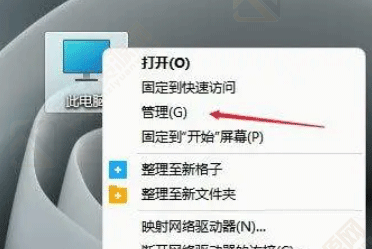
2、接着点击“设备管理器”。
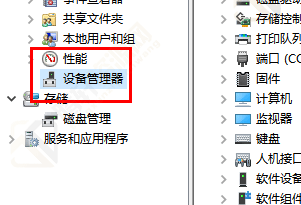
3、容纳后点击“通用串行总线控制器”。

4、右键其中的usb大容量存储设备,点击卸载。
5、完成以上操作再重新插入就有了。
方法二
1、按住键盘的“ctrl +shift+esc”进入资源管理器。
2、然后点击详细信息。
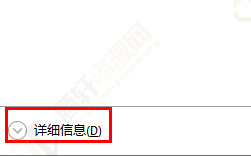
3、找到Windows资源管理器。
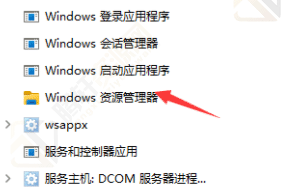
4、重新启动一下就好了。
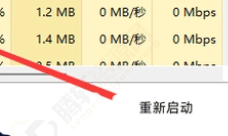
以上本篇文章的全部内容了,感兴趣的小伙伴可以看看,更多精彩内容关注腾轩网www.tengxuanw.com







